Android: Video drehen – so klappt's
Möchten Sie ein Video auf Ihrem Android-Smartphone drehen und bekommen es einfach nicht hin? Wir zeigen Ihnen, wie's geht.
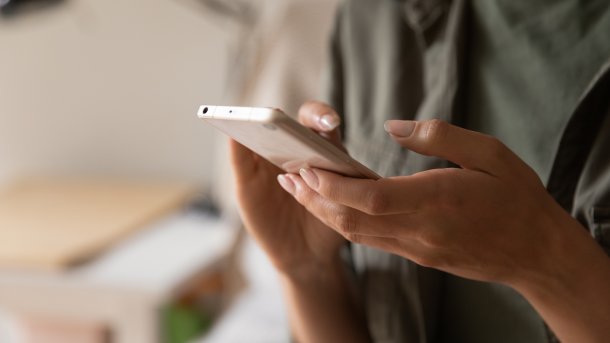
(Bild: fizkes/Shutterstock.com)
- Isabelle Bauer
Wenn Sie ein Video im falschen Format aufgenommen haben, können Sie es zum Glück auch nachträglich noch drehen. Meist geht das sogar direkt in der Galerie-App auf Ihrem Smartphone. Falls nicht, hilft Ihnen Google Fotos weiter.
So drehen Sie Videos direkt in der Galerie-App
Normalerweise sollten Sie Videos mit der integrierten Galerie-App auf Ihrem Gerät drehen können. Wir zeigen beispielhaft, wie das auf einem Samsung Galaxy A54 funktioniert:
So drehen Sie Videos direkt in der Galerie-App (2 Bilder)

1. Schritt:
So drehen Sie Android-Videos mit Google Fotos
Google Fotos ist eine Foto- und Videogalerie-App, mit der Sie Ihre Videos anzeigen, bearbeiten und auch drehen können.
Folgen Sie unserer Schritt-für-Schritt-Anleitung oder schauen Sie sich die Kurzanleitung an.
Android: Video drehen (5 Bilder)

1. Schritt:
Kurzanleitung
- Wählen Sie in Google Fotos Ihr Video aus.
- Tippen Sie während der Wiedergabe des Videos einmal auf den Bildschirm, um einige Optionen einzublenden.
- Am unteren Bildschirmrand tippen Sie nun auf "Bearbeiten".
- Jetzt wählen Sie unten die Kategorie "Zuschneiden" aus.
- Tippen Sie auf das mittlere Symbol, das aussieht wie ein Quadrat mit einem gebogenen Pfeil, um das Video zu drehen. Tippen Sie so oft auf das Symbol, bis sich das Video in der richtigen Position befindet.
- Anschließend tippen Sie unten rechts auf "Kopie speichern", um das neue Video auf Ihrem Android-Gerät zu speichern.
(anka)